
4 浏览提前下载并准备好资料:以下以ESXI6.7版本为例进行安装 包括vSphere合集下的ESXI6.7服务器、VCENTER6.7管理平台。
SN-vCenter6.7:
NA658-2308J-08809-93AQ6-278J0
0Y4H2-8P217-H8900-M8AE4-2LH44
0A0FF-403EN-RZ848-ZH3QH-2A73P
vSphere 6.5(VSPHERE等同于ESXI6.5系统): JV425-4h100-vzhh8-q23np-3a9pp
vSphere 6.7: MZ48M-DNK56-ZZJD0-RTCE2-9321X
Esxi7.0全网卡驱动版下载:
链接一:https://pan.quark.cn/s/6c557c15cc34 提取码:uk3F
链接二:https://cloud.189.cn/t/6FrUJrzme2Qz 访问码:3kid
链接三:https://caiyun.139.com/m/i?165CkvlcWZfDr 提取码:DvYx
Esxi Plus激活码
许可:JH09A-2YL84-M7EC8-FL0K2-3N2J2
Esxi6.7 全网卡驱动版下载:
OK链接一:https://pan.quark.cn/s/975dad85f296 提取码:zbdA
链接二:https://caiyun.139.com/m/i?165CkHsMCT9qJ 提取码:0M6W
链接三:https://cloud.189.cn/t/2uEJRzJzE3Yv 访问码:qhm8
链接四:https://pan.baidu.com/s/1f2CzDncuQ_yW1mDXuP9TSQ
提取码:hc5p
Esxi Plus激活码
许可:0A65P-O0HDO-3Z5M1-M097M-22P7H
ESXI6.7许可证:
0U0QJ-FR1EP-KZQN9-J1C74-23P5R
HV4WC-01087-1ZJ48-031XP-9A843
4F6FX-2W197-8ZKZ9-Y31ZM-1C3LZ
NF0F3-402E3-MZR80-083QP-3CKM2
JZ2E9-6D2DK-XZQD0-632E4-33E7Z
MZ48M-DNK56-ZZJD0-RTCE2-9321X
0Y0AJ-4P29H-LZV81-59AQ2-C291V
安装文档https://www.kxdw.com/soft/45742.html
安装视频:https://www.bilibili.com/video/BV16p4y1W7wC/
安装图文 https://post.smzdm.com/p/aoxm34kr/
安装图片:
https://www.right.com.cn/forum/forum.php?mod=viewthread&tid=3591932&fromguid=hot#google_vignette
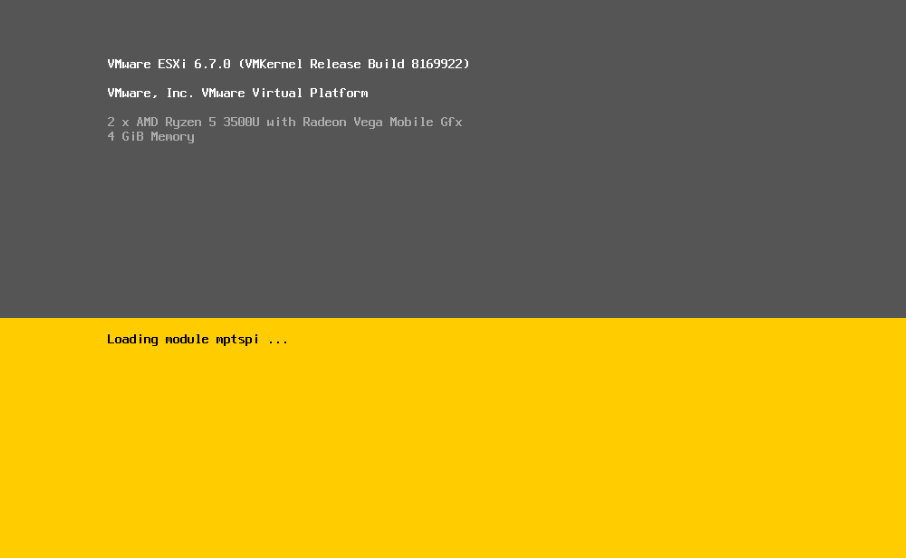
具体自己安装记录
1、准备一个U盘安装大白菜制作U盘启动,并把下载好的ESXI6.7全网卡驱动版ISO文件拷贝到U盘DBC目录,用U盘引导,进入引导自定义镜像文件,找到刚刚下载的ESXI6.5ISO文件,这个时候会出现安装ESXI的程序,选择安装到硬盘,安装刚启动时显示按F+O键进入系统配置命令,在cdromBoot runweasel后面加入一个空格输入 autoPartitionOSDataSize=16384(记得加一个空格,同时注意大小写一定要对,数字为1024的倍数,1024代表1GB,具处16384代表ESXI强制占用缓存为16GB而不是系统默认的120GB),F11选择确定,来到一个输入密码的地方记住规则是大写加小写加字符加数字如Admin@123。最后按照提示拔掉U盘重启机器,进入到ESXI显示页面出现一个IP地址,按F2进入系统,输入刚设置的密码,进入最后一个选项REST ESXI就可以去掉密码了(此步骤适合家用不用输入密码,要安装VCENTER一定要有密码,不能用此无密码方式)。再重新启动F2进入设置,第三项先选择一块网卡作为管理网卡一般为VMNET0(ETH0) ,然后进入IPV4设置,到最后一项为设置静态IP地址,设置一个静态地址方便管理(此时作好网络规划,如这个机器作为软路由,路由主机为192.168.1.1,保留50以前IP地址为静态设备地址,那可以设置如管理口地址为192.168.1.10,255.255.255.0,192.168.1.1网关)。这个时候再重新启动一下子机器出现刚设置的192.168.1.10地址即可,此时服务器端可以不需要显示器、键盘鼠标了,只要插上ETH0网线即可。
2、进入ESXI之后点主机-管理-服务-TSM-SHH右键打开策略-随主机启动和停止,这个设置用于开启SHH登陆。在左侧导航界面点主机-管理-自动启动-编辑设置,设置自启动为是, 这个配置开启ESXI主机后自动开启虚拟机。在左侧导航界面点主机-管理-许可-操作-分配许可这个配置为添加ESXI主机许可。
3、ESXI虚拟交换机与端口组设置:ESXI控制台点网络-端口组-VM NETWORK-编辑设置-安全-混杂模式及MAC地址更改与传输全部为接受三个选项全选。ESXI控制台点网络-虚拟交换机-vSwitch0-编辑设置-安全-混杂模式及MAC地址更改与传输全部为接受三个选项全选。
此处解释虚拟交换机就是ESXI主机内置的VM系统连接方式并且通过指定的物理网络适配器与外界相连,其中VSWITCH0是系统默认生成的交换机,一般我们设置为管理交换机,在新建交换机要的时候添加一块网卡作为管理口如ETH0这个口子为管理ESXI主机的管理网络接口,新建交换机之后再到端口组新建一个端口并指定VLAN号,其中VM Network端口组是系统自动生成的所有接口都接入其中是一个普通,Management Network端口组是系统默认的管理的端口组是不允许生成虚拟机加入这个端口组的。我们一般的操作为先新建一个虚拟交换机如操作系统交换要,并选择一块物理网卡加入到这个交换机里面,也可以添加上行链路,如总计有二个上行链路,那就意味着在这个交换机里面接入了两块物理网卡,同时这两块物理网卡都通过网线与现实中的物理交换机连接上,这个时候就开启了端口聚合及负载均衡功能,这两块网卡在操作系统中类似于一块网卡,也对应物理交换机中开启了端口聚合功能,当一块网卡有故障或流量过大时候就会自动切换到另一块网卡以起到链路聚合均衡功能。新建虚拟交换之后我们再到端口组新建端口组,VLAN号自己指定,交换机选择刚新建的操作系统的专用交换机,那么在这个交换机接入的虚拟机都是互通的,而且也通过刚刚设置的有两个上行链路的端口连接到物理交换机。
4、安装VCENTER6.7版本,打开一台物理机WIN7以上,找到下载好的目录里面的VCENTER6.7目录下的VMware-VCSA-all-6.7.0-8217866-LINUX.iso文件解压,找到VMware-VCSA-all-6.7.0-8217866vcsa-ui-installerwin32installer.exe双击进行安装,安装过程直接点下一步下一步,记得有个启用精简磁盘模式(建议不用精简磁盘模式,启动慢而且系统不稳定),另外FQDN处直接填VC的虚拟主机IP地址即可。凡是要用到主机名的地方等都填上提前规划好的IP地址。
5、进入另外一台电脑与这个机器在同一交换机上面,设置这台电脑为192.168.1.11,在浏览器输入ESXI管理地址192.168.1.10,用户名root,密码为空或设置的其他的密码。进入主机,管理,硬件,下方选择直通设备,可以看到主机有几块网卡都可以是直通设备,这个时候要分别查看哪一块对应哪块网卡,一般看ID号排序00为ETH0,以此类推,因为我们现在管理口在ETH0,所有除了ETH0之后我们选择直通,不然管理口直通的话就进入不了管理界面了。直通之后主机重新启动ESXI系统。
5、新建爱快虚拟机,系统选REAL LINX 7 64位,CPU为2到3核,内存4-8GB(预留内存与设置一样大小),硬盘4GB,加载ISO光驱,上传下载好的爱快ISO文件。完成之后添加其他硬件PCI设备,就是刚刚直通的网卡即可。启动虚拟机,进入爱快安装,按中文提示安装到硬盘。
6、进入爱快后选择1绑定网卡,想要设置的网卡号是什么参考命令,这里我们ETH1兼顾管理口及WAN口,ETH0为LAN口, 命令为set wan1 eth0, set lan1 eth1。也可以删除del wan1 ,del lan1重新来过。
设置好之后输入Q退出。接下来设置LAN口与WAN口地址,按2设置,就如路由器的WAN口方式与LAN口内网管理地址一样。我们设置LAN口地址为192.168.1.1,也就是接到这个LAN口下面的主机可以通过浏览器的192.168.1.1管理到这台爱快,WAN口可以是运营商提供的方式如PPOE拔号、静态IP、动态IP等。此时这台虚拟机就是一台软路由,进入后台WEB界面:192.168.1.1就可以去试着操作所有的功能。默认用户名密码均为admin,提示要改一下子用户名密码。
7、新建NAS虚拟机,名称随便填如NAS,系统选择ESXI6.7,LINUX-REAL 7 64位操作系统,选择2CPU以上,8G内存以上,去掉硬盘及SCSI控制器,网卡类型选E100,再点编辑添加硬盘-现有硬盘(此硬盘指定ESXI磁盘文件),选择下载好的群晖6.3版本的IMG文件,先用StarWind V2V Converter 选LOCAL本地文件 -转LOCAL本地文件,类型选VMD,ESXI 类型,转成ESXI VMD的两个文件再上传至虚拟机中,选择约50MB那个文件加载到虚拟机为SATA 0-0类型硬盘,磁盘模式为独立持久。再添加一个标准硬盘(此硬盘为数据硬盘,后期需要添加多块硬盘直接选择增加硬盘为标准硬盘,进入NAS也可以发现多了硬盘,并且多硬盘可以设置RADIO模式),空间为空闲空间去掉约10%空间为交换空间(切不可选满配空间),磁盘模式为独立持久。
8、设置这个NAS自动启动,之后打开电源,会看到 please open http://find.synology.com ,最下方为BOOTING THE KERNEL,启动约两分钟后可以进到路由器 DISK STATION分配了一个IP地址就是NAS的IP地址,采用网页形式不太好找到NAS设备,最好下载一个工具 群辉助手synology-assistant-7.0-50029搜索到这个NAS。在这个工具中找到这台NAS双击进入点接受,首次会在浏览中弹出要安装DSM,点手动,浏览到下载好的如DSM_DS3617xs_15101.pat 文件,点立即安装即可。
9、安装好DSM之后进入创建管理帐户,服务器名称随便输入 ,用户名密码点创建。下一步,下载DSM手动安装。设置QUICKCONNECT这里点跳过此步骤。进入控制面板中,网络-局域网-编辑,指定一个静态IP地址(依据自己路由器地址设置,如设置192.168.1.67保留的内网IP地址)。
10、重新进入这个设置的静态IP地址之后点桌面的FILE STATION 提示没有空间,自动打开存储空间管理员,点左侧RAID GROUP,新增,单硬盘点存储空间类型为BASIC即可,2块可以选R0,R1,JBOD都可以。记住系统盘的50MB左右的空间硬盘不能选择。所以数据盘的数量要减去系统盘。选BASIC之后把新建的数据盘拖动到右方即可进行下一步,按照提示操作即可。创建好RAID GROUP之后再创建存储空间,确定即可。再次进入FILE STATION 新建共享文件夹,并对创建的ADMIN用户有可读写权限。就完成了NAS设置。
